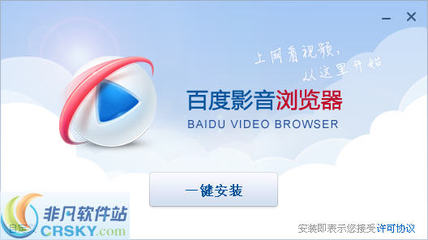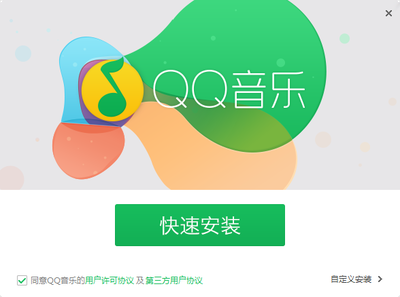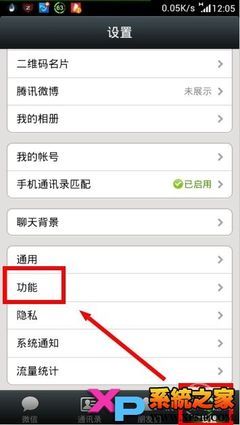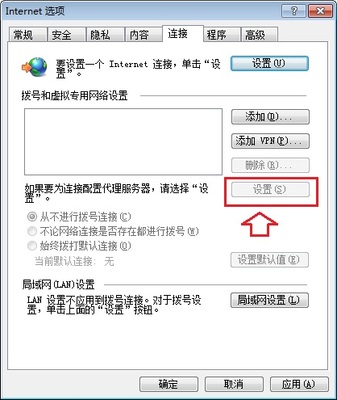现在iPhone下载安装QQ的方法有很多种。可能通过App Store下载,也可通过iTunes下载,还可以通过一些其它第三方工具下载。
iPhone
iTunes
PC电脑、数据线
iPhone怎么下载安装QQ 1、
首先找到手机上的“App Store”,点击打开
iPhone怎么下载安装QQ 2、
然后点击如下图红色标识的“搜索”按钮,如下图所示
iPhone怎么下载安装QQ 3、
接下来在上方的搜索框里输入“QQ”,再点击右下角的“搜索”,如下图标记所示
iPhone怎么下载安装QQ 4、
等待系统显示出搜索结果,点击下图红色标识的按钮,即可进行下载安装。注:由于我是已经安装好了QQ,所以下图显示为打开。如果你手机还没有安装,那就会显示“安装”,你点击以后就可以进行下载安装了。
iPhone怎么下载安装QQ_苹果手机qq下载
iPhone怎么下载安装QQ——通过QQ网页引导安装iPhone怎么下载安装QQ 1、
我们可以通过打开QQ的下载页面,引导我们安装QQ,如下图所示。这里提供了三种下载方式
1.通过链接,直接去苹果的App Store中心下载QQ
2.直接下载程序IPA文件来安装,但前提是需要手机越狱
3.通过iTools安装,当然也需要手机越狱才行
(注:网址为http://mobile.qq.com/iphone/ )
iPhone怎么下载安装QQ 1、
这种方法适用于手机在没有WiFi的情况下,通过电脑上的iTunes下载QQ,然后再同步到iPhone上。好处是可以节约流量和时间。
iPhone怎么下载安装QQ 2、
首先打开电脑上已经安装好的iTunes软件,然后点击左边导航栏STORE下面的iTunes Store,好下图标注所示
iPhone怎么下载安装QQ 3、
然后在右上方的搜索框内,输入我们想要找的“QQ”,再按键盘上的回车键,如下图标注所示
iPhone怎么下载安装QQ_苹果手机qq下载
iPhone怎么下载安装QQ 4、
接下来,等待系统显示出与QQ相关的所有应用程序,如下图所示,我们选择最新的QQ2012下载
iPhone怎么下载安装QQ 5、
下载好了以后,把手机与电脑连接好。
第一步,如图1所示,找到自己在设备
第二步,如图2所示,点击“应用程序”
第三步,如图3所示,勾选好“QQ2012”
iPhone怎么下载安装QQ 6、
最后,点击软件右下角的“应用”,如图4所示。等待iTunes与手机同步完成以后,就可以在手机上找到QQ了。
iPhone怎么下载安装QQ_苹果手机qq下载
iPhone怎么下载安装QQ——注意事项如您认为此条经验对你有所帮助,别忘了最后支持一下我,点击“收藏”或“成功”。当然你认为写得不好,也可以给我提提建议。谢谢。
 爱华网
爱华网